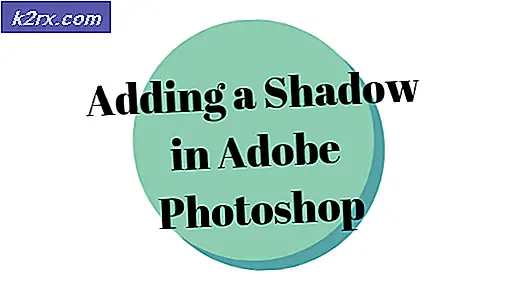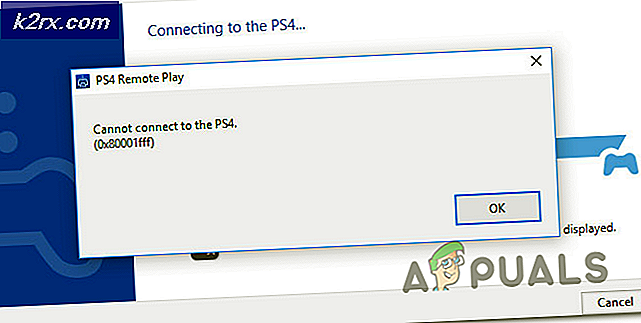Hvordan skrive et opp ned spørsmålstegn
Spørsmålstegnet (¿) som engelsktalende og forfattere sjeldent ser, er ikke en avvik eller det vanlige spørsmålstegnets onde tvilling. I virkeligheten er det spørsmålet brukt i skriftlig spansk og på noen få andre språk som har kulturelle bånd til det spanske språket. Spørsmålstegnet, på alle språkene, brukes til å skape forhørssetninger, og i motsetning til motparten - det vanlige spørsmålstegnet vi alle kjenner og elsker, er det oppstått spørsmålstegnet skrevet eller skrevet i starten av en forhør setning i stedet for på slutten.
Å se som det ikke er et tegnsett som tilhører det engelske språket, omfatter nesten alle tastaturer for datamaskinen som er på engelsk, ikke ¿. Det betyr imidlertid ikke at man ikke kan skrive på en datamaskin - å skrive på en datamaskin er ikke bare mulig, men også ganske enkelt. Du kan alltid åpne tegnoversikten på en Windows-datamaskin, søke etter invertert spørsmålstegn, klikk på ¿for å velge det og klikk på Kopier for å kopiere det, og lim deretter inn det der det er nødvendig, men det ville ikke være mye enklere hvis du kan bare skrive et opp nedstilt spørsmålstegn på egen hånd?
På en hvilken som helst versjon av Windows-operativsystemet kan du gå om å skrive et opp nedstilt spørsmålstegn (¿) på en av tre forskjellige måter:
Metode 1: Skriv ¿ved hjelp av Alt-koden
På Windows-datamaskiner kan alle spesialtegn skrives med Alt-koder, og er kategorisert som et spesialtegn. I så fall kan du skrive ¿ved hjelp av Alt-koden. For å gjøre det må du:
PRO TIPS: Hvis problemet er med datamaskinen eller en bærbar PC / notatbok, bør du prøve å bruke Reimage Plus-programvaren som kan skanne arkiver og erstatte skadede og manglende filer. Dette fungerer i de fleste tilfeller der problemet er oppstått på grunn av systemkorrupsjon. Du kan laste ned Reimage Plus ved å klikke her- Flytt markøren til punktet på skjermen hvor du vil skrive ¿ .
- Pass på at tastaturets Num Lock er slått på, noe som betyr at du kan bruke talltastaturet.
- Trykk og hold nede Alt- tasten på tastaturet.
- Med Alt- tasten holdt, skriv 168, 0191 eller 6824 på talltastaturet (noen av de tre vil gjøre det bra).
- Slett Alt- tasten. Så snart du slipper Alt- tasten, vises 168 hvor markøren var.
Metode 2: Konfigurer datamaskinen for å bruke US-International tastaturoppsett
Datamaskiner støtter en rekke forskjellige tastaturoppsett, og et av disse tastaturlayoutene er den amerikanske og internasjonale tastaturoppsettet. Du kan også skrive inn på en datamaskin hvis du konfigurerer den til å bruke US-International tastaturoppsett. Mens denne metoden fungerer på datamaskiner som kjører på en hvilken som helst versjon av Windows-operativsystemet, fungerer den også på datamaskiner som kjører på i utgangspunktet alle andre operativsystemer der ute.
Når du har konfigurert datamaskinen til å bruke US-International tastaturoppsettet, kan du skrive ¿ ved å trykke og holde nede Alt Gr (Graphics) -tasten - som er hvilken høyre Alt- tasten ( Alt- tasten til høyre for Mellomromstasten ) blir til når du bruker den amerikanske-internasjonale tastaturoppsettet - og skriver inn / mens du fortsatt holder nede på tasten, slipper du nøkkelen når du har trykket på / .
Metode 3: Skriv inn i Microsoft Word
Det eksisterer en spesifikk metode som bare kan brukes til å skrive ¿på en hvilken som helst versjon av Microsoft Word - den mest populære tekstbehandlingen for Windows Operating System. For å skrive inn i Microsoft Word må du:
- Flytt markøren til punktet på skjermen hvor du vil skrive ¿ .
- Trykk Ctrl + Alt + Shift + /, og kontroller at du trykker Ctrl + Alt før du trykker Shift . Så snart du trykker denne kombinasjonen av nøkler i riktig rekkefølge, vises et opp nedstilt spørsmålstegn ( ¿ ) på selve punktet i Word-dokumentet du hadde markøren på.
PRO TIPS: Hvis problemet er med datamaskinen eller en bærbar PC / notatbok, bør du prøve å bruke Reimage Plus-programvaren som kan skanne arkiver og erstatte skadede og manglende filer. Dette fungerer i de fleste tilfeller der problemet er oppstått på grunn av systemkorrupsjon. Du kan laste ned Reimage Plus ved å klikke her